Wix Pro Gallery: Galeri Ögelerinize Gölge Ekleme
3 dk.
Bu makalede
- Gölgeyi etkinleştirme ve özelleştirme
- Geçerli düzenler
Gölge uygulayarak galerinize derinlik katın ve görüntülerinizi ön plana çıkarın. Uyguladığınız gölge galerinizin arka planında sürekli olarak görünür.
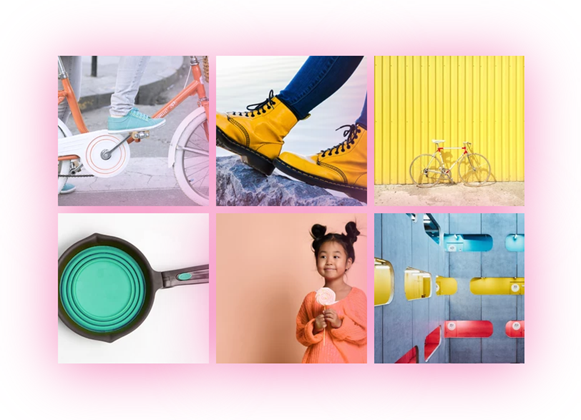
Not:
Gölge özelliğini yalnızca belirli galeri düzenlerinde ve belirli ayarlar uygulandığında etkinleştirebilirsiniz. Uygulanabilir düzenler ve gerekli ayarlar hakkında daha fazla bilgi için okumaya devam edin.
Gölgeyi etkinleştirme ve özelleştirme
Öncelikle Pro Gallery ayarlarında gölge özelliğini etkinleştirin. Ardından gölgenin rengini, yönünü, bulanıklığını ve boyutunu özelleştirerek galeri tasarımına kendi dokunuşunuzu ekleyin.
Wix Editor
Studio Editor
- Editörünüze gidin.
- Sayfanızdaki Pro Gallery ögesine tıklayın.
- Ayarlar'a tıklayın.
- Tasarım sekmesine tıklayın.
- Öge Stili başlığına tıklayın.
- Gölge geçiş düğmesini etkinleştirin.
- Mevcut seçenekleri kullanarak gölgeyi özelleştirin:
- Gölge opaklığı ve rengi: Renk kutusundan bir gölge rengi seçin ve kaydırıcıyı sürükleyerek renk yoğunluğunu ayarlayın.
- Bulanıklık: Gölge bulanıklığını ayarlamak için kaydırıcıyı sürükleyin.
- Gölge yönü: Gölgeyi istediğiniz şekilde konumlandırmak için kaydırıcıyı sürükleyin.
- Gölge boyutu: Gölge boyutunu artırmak veya azaltmak için kaydırıcıyı sürükleyin.
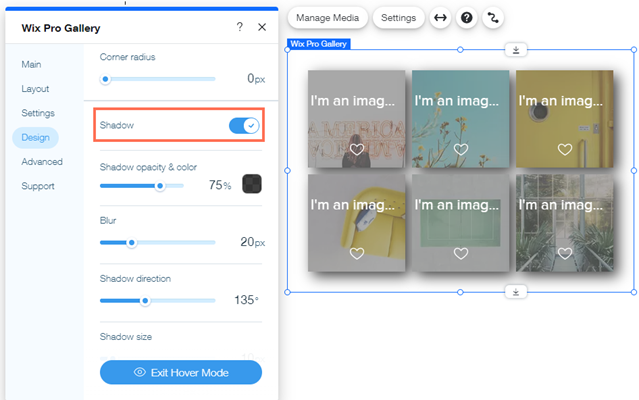
Geçerli düzenler
Aşağıdaki düzenlerden birine sahip galerilere gölge uygulamak için belirli ayarların yapılmış olması gerekir. Daha fazla bilgi için ilgili düzene tıklayın:
Kolaj
Döşeme
Kılavuz
Şerit
Tuğla, Karışım ve Alternatif
Not:
Gölge özelliği Küçük Resim, Kaydırıcı, Slayt Sunumu ve Akordeon düzenlerinde mevcut değildir.




